Comment créer un formulaire de demande de devis dans WordPress (modèle)
Publié: 2018-06-27Vous dirigez une entreprise de services et souhaitez offrir aux visiteurs de votre site un moyen simple de vous demander un devis ? Être en mesure de donner aux clients une idée de ce qu'ils peuvent s'attendre à payer pour un service que vous fournissez est utile pour établir un contrat de travail entre vous et vos clients.
Dans cet article, nous allons vous montrer comment créer un formulaire de demande de devis dans WordPress.
Avantages d'un formulaire de demande de devis WordPress
Souvent, les entreprises affichent leurs numéros de téléphone afin que les clients puissent appeler et demander un devis. Cependant, bien que cette méthode fonctionne pour les grandes entreprises, elle présente plusieurs défis pour les propriétaires de petites entreprises :
- Disponibilité limitée – Si vous êtes un opérateur propriétaire, il se peut que vous ne soyez pas disponible pour répondre au téléphone tout le temps. Cela peut conduire à des opportunités de vente perdues.
- Manque de détails - Parfois, vous avez besoin de détails spécifiques pour préparer un devis, ce qui peut nécessiter plusieurs appels téléphoniques avec le client. Cela peut être frustrant pour les deux parties.
- Aucun enregistrement – À moins que vous n'utilisiez un CRM, il est difficile de conserver des enregistrements des communications. Vous pourriez finir par perdre de l'argent à cause de cette désorganisation, ce qui nuit à votre résultat net.
C'est pourquoi les propriétaires d'entreprise intelligents utilisent un formulaire de demande de devis pour automatiser les processus et développer leur entreprise.
Avec un formulaire de demande de devis, vous pouvez obtenir des informations spécifiques de clients potentiels et utiliser une logique intelligente pour adapter le formulaire en fonction des besoins de l'utilisateur.
Cela améliorera la satisfaction de la clientèle et augmentera la rétention.
Vous pouvez également intégrer automatiquement votre formulaire à un service de marketing par e-mail pour conclure plus d'offres, créer une liste de diffusion plus importante et développer votre entreprise.
En fait, WPForms s'intègre actuellement aux services de marketing par e-mail suivants, ce qui vous simplifie la vie :
- Contact constant
- Weber
- Mailchimp
- Avoir une réponse
- Moniteur de campagne
- Goutte
Voyons maintenant comment créer un formulaire de demande de devis dans WordPress avec un plugin.
Comment créer un formulaire de demande de devis dans WordPress (modèle)
Nous avons mis en place un didacticiel vidéo afin que vous puissiez suivre ce guide.
Si vous préférez lire les instructions, voici un guide étape par étape sur la création d'un formulaire de demande de devis WordPress.
- Créer un formulaire de demande de devis dans WordPress
- Personnaliser votre formulaire de demande de devis
- Ajoutez une logique intelligente à votre formulaire
- Personnalisez les paramètres généraux de votre formulaire
- Configurez les notifications de votre formulaire de demande de devis
- Configurez les confirmations de votre formulaire de demande de devis
- Ajouter le formulaire de demande de devis dans WordPress
Étape 1 : Créer un formulaire de demande de devis dans WordPress
La première chose à faire est d'installer et d'activer le plugin WPForms. Pour plus de détails, suivez ce guide étape par étape sur la façon d'installer un plugin dans WordPress.
Ensuite, allez dans WPForms » Ajouter un nouveau pour créer un nouveau formulaire.
Sur l'écran de configuration, nommez votre formulaire et sélectionnez le modèle Formulaire de demande de devis.
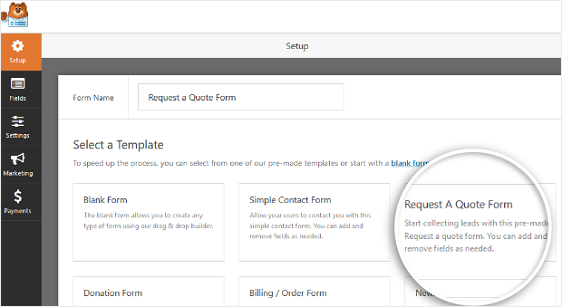
WPForms créera un formulaire de demande de devis.
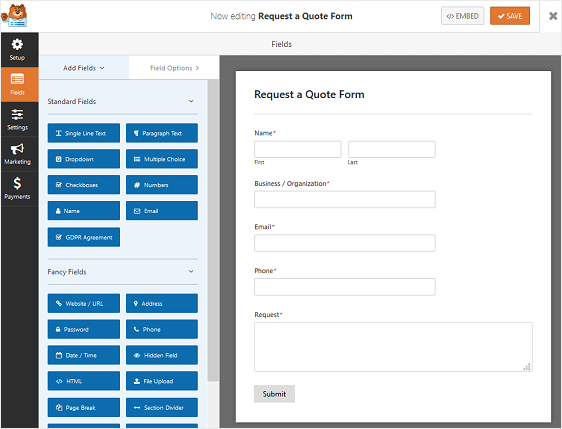
Ici, vous pouvez ajouter des champs supplémentaires à votre formulaire de demande de devis en les faisant glisser du panneau de gauche vers le panneau de droite.
Pour personnaliser les champs du formulaire, cliquez dessus pour apporter des modifications. Vous pouvez également cliquer sur un champ de formulaire et le faire glisser pour réorganiser la commande sur votre formulaire de demande.
Une fois que vous avez terminé de personnaliser votre formulaire, cliquez sur Enregistrer .
Pour notre exemple, nous allons créer un formulaire de demande de devis pour une entreprise d'aménagement paysager.
Étape 2 : personnalisation de votre formulaire de demande de devis
WPForms vous permet de rassembler toutes les informations dont vous avez besoin pour créer un devis personnalisé pour vos clients.
Pour vous aider avec certaines personnalisations courantes que vous pourriez souhaiter apporter à votre formulaire de demande de devis, nous allons d'abord vous montrer comment y ajouter des cases à cocher afin que les clients puissent sélectionner les services pour lesquels ils souhaitent des devis.
Pour notre exemple d'entreprise d'aménagement paysager, nous ajouterons une case à cocher pour des services tels que la tonte, le paillage et le traitement de la pelouse.
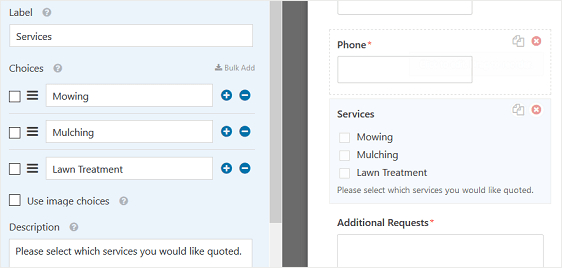
Vous pouvez ajouter un champ de case à cocher en suivant ces étapes :
- Dans l'éditeur de formulaires WPForms, sous Paramètres , accédez à Ajouter des champs
- Faites glisser le champ « cases à cocher » vers le panneau de droite de votre formulaire
- Cliquez sur les cases à cocher dans le panneau d'aperçu pour apporter des modifications
- Étiquetez votre champ, ajoutez les options de service et incluez une description expliquant aux visiteurs du site ce qu'il faut faire
- Si vous souhaitez ajouter des choix d'images à côté de vos options de service, consultez notre tutoriel sur la façon d'ajouter des choix d'images à WPForms
Si vous avez de nombreuses options de service parmi lesquelles choisir et que vous souhaitez diviser vos cases à cocher en plusieurs colonnes, accédez à Options avancées et choisissez votre disposition de choix en colonnes 1, 2, 3 ou en ligne.
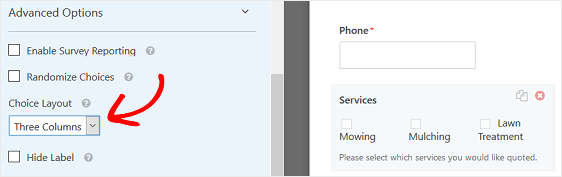
Cela rendra votre formulaire plus organisé et évitera la fatigue du formulaire.
Maintenant, pour certaines personnes, c'est tout ce dont elles auront besoin. Si cela est vrai pour vous, enregistrez simplement votre formulaire et passez à la configuration des paramètres de votre formulaire.
Cependant, si vous souhaitez réduire la taille de votre formulaire car il est long, vous pouvez activer la logique conditionnelle intelligente pour vous aider à rationaliser le processus de remplissage de votre formulaire de demande WordPress pour les clients potentiels.
Étape 3 : Ajoutez Smart Logic à votre formulaire
La logique intelligente de WPForms vous permet d'afficher ou de masquer les champs de formulaire en fonction de ce que l'utilisateur sélectionne. Ceci est extrêmement utile lorsque vous avez besoin d'informations supplémentaires pour préparer la meilleure estimation, mais que vous ne voulez pas encombrer les visiteurs du site avec des champs de formulaire qui ne s'appliquent pas à eux.
Pour notre exemple d'aménagement paysager, vous aurez besoin de connaître la taille de la pelouse afin de fournir le meilleur devis pour certains des services que vous fournissez.
Pour commencer, faisons glisser un champ de formulaire Texte sur une seule ligne vers votre formulaire. Nous appellerons ce champ « Taille de la pelouse ». Vous pouvez modifier l'étiquette en fonction de votre demande dont un formulaire de devis a besoin.

Ensuite, allez dans Options avancées » Conditions sous Options de champ. Cliquez sur la case intitulée Activer la logique conditionnelle .
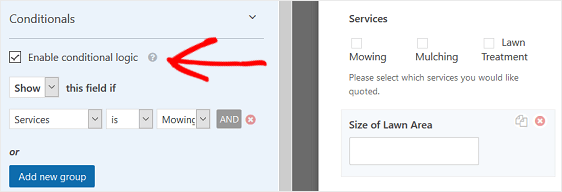
À partir de là, vous pouvez choisir d'afficher un certain champ s'il répond aux exigences de votre utilisateur. Dans notre exemple, nous avons choisi d'afficher le champ « Taille de la pelouse » si l'utilisateur a sélectionné les services de tonte.
Ajoutez autant de critères que nécessaire pour donner du sens à votre formulaire de demande de devis.
Lorsque vous avez terminé, cliquez sur Enregistrer .
Nous allons maintenant voir comment configurer les paramètres de votre formulaire de demande de devis.
Étape 4 : Personnalisez les paramètres généraux de votre formulaire
Pour commencer, allez dans Paramètres> » Général .
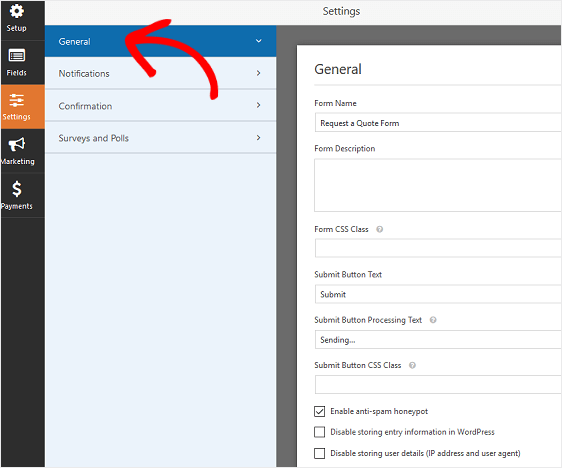
Ici, vous pouvez configurer les éléments suivants :
- Nom du formulaire — Modifiez le nom de votre formulaire ici si vous le souhaitez.
- Description du formulaire — Donnez une description à votre formulaire.
- Texte du bouton de soumission — Personnalisez la copie sur le bouton de soumission.
- Prévention du spam - Arrêtez le spam du formulaire de contact avec la fonction anti-spam, hCaptcha ou Google reCAPTCHA. La case à cocher anti-spam est automatiquement activée sur tous les nouveaux formulaires.
- Formulaires AJAX — Activez les paramètres AJAX sans rechargement de page.
- Améliorations du RGPD — Vous pouvez désactiver le stockage des informations d'entrée et des détails de l'utilisateur, tels que les adresses IP et les agents utilisateurs, afin de vous conformer aux exigences du RGPD. Consultez nos instructions étape par étape sur la façon d'ajouter un champ d'accord GDPR à votre formulaire de contact simple.
Lorsque vous avez terminé, cliquez sur Enregistrer .
Étape 5 : Configurez les notifications de votre formulaire de demande de devis
Les notifications sont un excellent moyen d'envoyer un e-mail chaque fois qu'une demande de devis est soumise sur votre site Web.
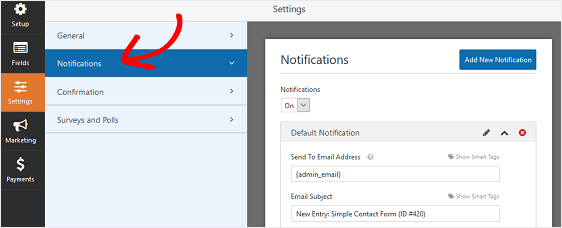
À moins que vous ne désactiviez cette fonctionnalité, chaque fois que quelqu'un vous demande un devis, vous recevez une notification concernant la demande. Vous pouvez le désactiver si vous le souhaitez.
Si vous utilisez des balises actives, vous pouvez également envoyer un e-mail de notification à l'utilisateur lorsqu'il soumet une demande de devis. Cela leur permettra de savoir que leur demande a été reçue et que vous serez bientôt en contact. Il comprendra également tous les détails qu'ils ont entrés sur le formulaire de devis.
Pour plus d'aide sur cette étape, consultez notre documentation sur la configuration des notifications de formulaire dans WordPress.
Si vous souhaitez conserver la cohérence de la marque dans vos e-mails de notification, vous pouvez consulter ce guide sur l'ajout d'un en-tête personnalisé à votre modèle d'e-mail.
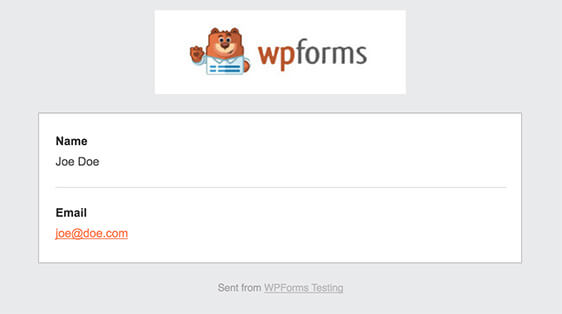
Étape 6 : Configurez les confirmations de votre formulaire de demande de devis
Les confirmations de formulaire sont des messages qui s'affichent aux utilisateurs immédiatement après avoir soumis un formulaire de demande de devis sur votre site Web. Ils informent les gens que leur formulaire a été traité et vous donnent la possibilité de leur faire savoir quelles sont les prochaines étapes.
WPForms propose trois types de confirmation :
- Un message. Il s'agit du type de confirmation par défaut dans WPForms. Lorsqu'un visiteur du site soumet une demande de formulaire de devis, un simple message de confirmation apparaîtra lui indiquant que son formulaire a été traité. Vous pouvez les remercier pour leur demande et leur faire savoir que vous serez en contact. Recherchez ici quelques messages de réussite pour aider à augmenter le bonheur des clients.
- Afficher la page. Ce type de confirmation dirigera les visiteurs du site vers une page Web spécifique de votre site, les remerciant d'avoir soumis leur formulaire ou leur indiquant la marche à suivre. Pour obtenir de l'aide, consultez notre tutoriel sur la redirection des clients vers une page de remerciement. De plus, n'oubliez pas de consulter notre article sur la création de pages de remerciement efficaces pour fidéliser vos clients.
- Accédez à l'URL (Redirection). Cette option est utilisée lorsque vous souhaitez envoyer les visiteurs du site vers un autre site Web.
Pour configurer une confirmation de formulaire, cliquez sur l'onglet Confirmation dans l'éditeur de formulaire sous Paramètres .
Ensuite, choisissez le type de confirmation que vous souhaitez créer : Message, Afficher la page ou Aller à l'URL (Redirection).
Pour notre exemple, nous sélectionnerons Message .
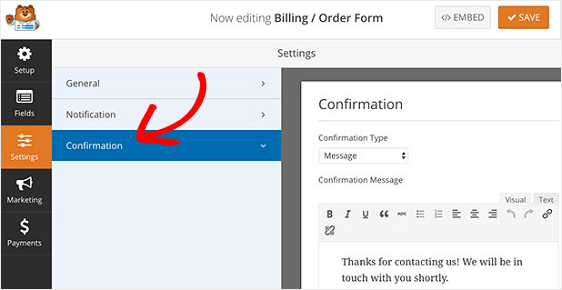
Lorsque vous avez terminé, cliquez sur Enregistrer .
Pour obtenir de l'aide sur les autres types de confirmation, consultez notre documentation sur la configuration des confirmations de formulaire.
Il est maintenant temps d'ajouter votre formulaire de demande de devis à votre site WordPress.
Étape 7 : Ajoutez le formulaire de demande de devis dans WordPress
WPForms vous permet d'ajouter vos formulaires à de nombreux emplacements sur votre site Web, y compris vos articles de blog, vos pages et même les widgets de la barre latérale.
Jetons un coup d'œil à l'option d'intégration de publication/page la plus courante.
Pour commencer, créez une nouvelle page ou publiez dans WordPress, ou accédez aux paramètres de mise à jour d'une page existante. Après cela, cliquez à l'intérieur du premier bloc (c'est la zone vide sous le titre de votre page) et cliquez sur le signe + plus puis sur l'icône WPForms .
Le widget WPForms apparaîtra dans votre bloc. Cliquez sur la liste déroulante WPForms et choisissez le formulaire que vous avez déjà créé et que vous souhaitez insérer dans votre page.
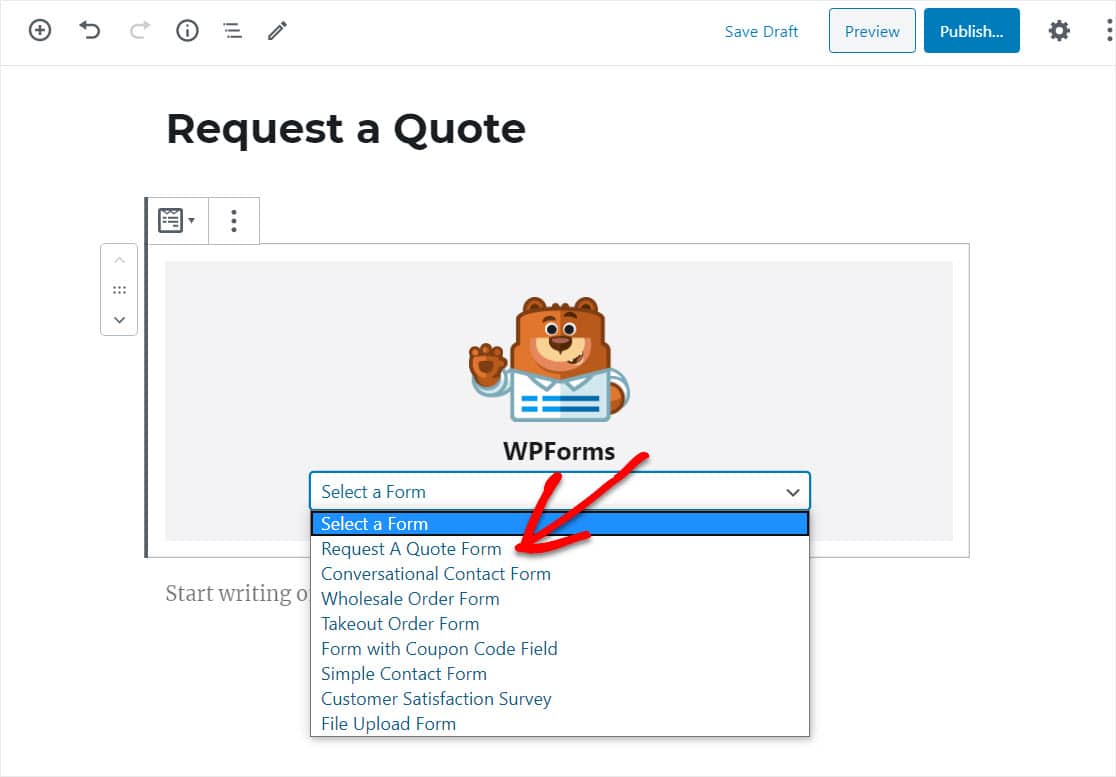
Après cela, publiez votre page et affichez-la.
Voici un exemple de notre formulaire de demande de devis :
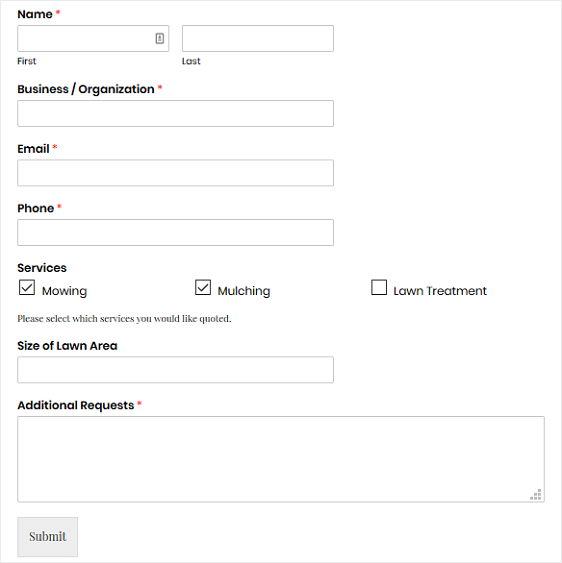
Dernières pensées
Et voila! Vous savez maintenant créer un formulaire de demande de devis dans WordPress que les visiteurs de votre site doivent remplir.
Si vous souhaitez ajouter des conditions d'utilisation officielles ou une clause de non-responsabilité à votre formulaire de demande de devis, consultez notre documentation sur la façon d'ajouter une case à cocher Conditions d'utilisation à vos formulaires WordPress. Cela permet à vos utilisateurs de savoir exactement ce qui les attend lorsqu'ils soumettent une demande de devis de votre part.
Alors qu'est-ce que tu attends? Commencez dès aujourd'hui avec le plugin de formulaires WordPress le plus puissant.
Et n'oubliez pas, si vous aimez cet article, alors suivez-nous sur Facebook et Twitter.
